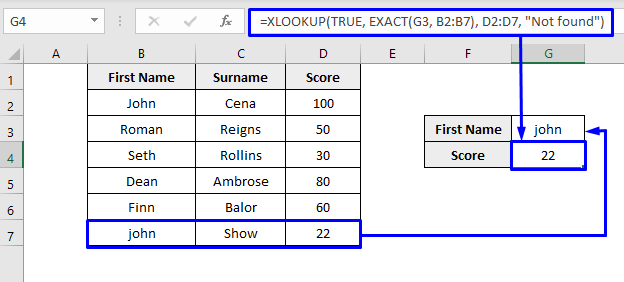Clàr-innse
Tha an gnìomh VLOOKUP mar aon de na gnìomhan as cumhachdaiche, as sùbailte agus as fheumaile aig Microsoft Excel gus luachan a lorg agus fhaighinn air ais - an dàrna cuid luachan a tha air am maidseadh gu dìreach no na luachan maidsidh as fhaisge - le bhith a’ coimhead suas luach co-fhreagarrach. Ach is e an cuingealachadh airson gnìomh VLOOKUP , bidh e a’ dèanamh sgrùdadh a tha mothachail air cùis. Chan urrainn dha eadar-dhealachadh a dhèanamh eadar litrichean mòra agus litrichean beaga. Seallaidh an artaigil seo dhut mar a nì thu cùis VLOOKUP mothachail ann an Excel.
Luchdaich sìos Teamplaid Cleachdadh
Is urrainn dhut teamplaid Excel cleachdaidh an-asgaidh a luchdachadh sìos o an seo agus cleachd leat fhèin.
VLOOKUP Case Sensitive.xlsx
VLOOKUP ann an Excel
<1 Tha>VLOOKUP a’ ciallachadh ‘ Lorg inghearach ’. 'S e gnìomh a th' ann a bheir air Excel luach sònraichte a lorg ann an colbh, gus luach a thilleadh à colbh eile san aon sreath.
Foirmle choitcheann:
6> =VLOOKUP(lookup_value, table_array, col_index_num, [range_lookup]) An seo,
14> range_lookup4 Dòighean fiùghantach gus VLOOKUP a dhèanamh mothachail air cùis ann an Excel
Beachdaich air an t-seata dàta oileanach a leanas. Anns an t-seata dàta sin, tha dithis oileanach aig a bheil na h-aon chiad ainmean ach sloinnidhean eadar-dhealaichte agus a fhuair sgòr eadar-dhealaichte.
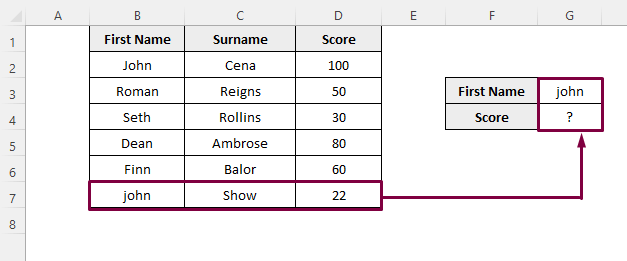
Tha sinn airson lorg a dhèanamh airson sgòr john Show. Mar sin, feuch an cuir sinn am foirmle coitcheann VLOOKUP an sàs gus an toradh fhaighinn.
=VLOOKUP(G3,B2:D7,3,0) 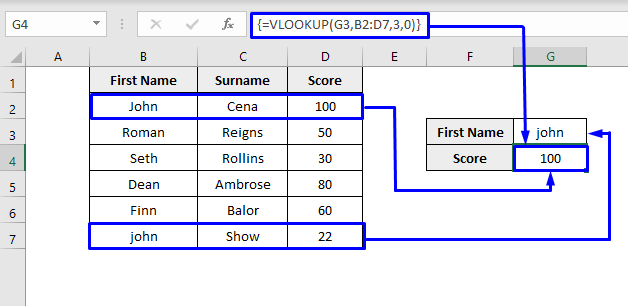
Ach mar a tha thu chì thu anns an dealbh gu h-àrd, thug e dhuinn toradh sgòr John Cena an àite an sgòr aig john Show. Tha seo air sgàth 's gu bheil VLOOKUP a' lorg an luach lorg san raon agus a' tilleadh a' chiad luach a gheibh e; chan eil e a’ làimhseachadh cugallachd cùise litrichean.
Mar sin, gus cùis VLOOKUP a tha mothachail air cùis fhaighinn, feumaidh tu an gnìomh a chuir an gnìomh ann an dòigh eadar-dhealaichte. Agus airson sin fhaighinn, feumaidh sinn a bhith rud beag duilich airson sgòr john Show fhaighinn anns a’ chill sin. 'S urrainn dhuinn sin a dhèanamh le bhith a' cur an gnìomh diofar ghnìomhan còmhla gus VLOOKUP a choileanadh.
Anns na h-ath earrannan, thèid sinn tro chothlamadh an gnìomh INDEX agus an gnìomh MATCH , cothlamadh an VLOOKUP agus an gnìomh CHOOSE , an gnìomh SUMPRODUCT agus ruith an gnìomh XLOOKUP gus cùis a dhèanamh mothachail VLOOKUP ann an Excel.
1. A' cleachdadh INDEX, MATCH Function gus VLOOKUP a tha mothachail air cùis a leasachadh ann an Excel
Is urrainn dhuinn faigh acùis-mhothachail VLOOKUP le bhith a' ceangal an gnìomh INDEX agus MATCH còmhla.
Formula Coitcheann den chothlamadh INDEX agus 'S e gnìomh MATCH ,
=INDEX(data,MATCH(TRUE,EXACT(value,lookup_column),0),column_number) Na ceumannan gus cùis a tha mothachail VLOOKUP le bhith a' cur an gnìomh Tha gnìomh INDEX agus MATCH còmhla air a thoirt seachad gu h-ìosal,
Ceumannan:
- Cliog air a' chill a tha thu airson a bi luach an toraidh agad (anns a’ chùis againn, bha a’ chill G4 ).
- Agus sgrìobh am foirmle a leanas,
=INDEX(D2:D7,MATCH(TRUE,EXACT(G3,B2:B7),0)) 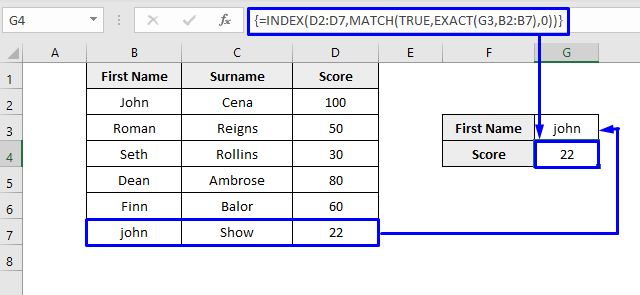
Seallaibh a-nis air an dealbh gu h-àrd, far am faic sibh gur e an sgòr aig john Show a tha ann, chan e an sgòr aig Iain Cena.
Briseadh sìos foirmle:
Nì sinn sìos am foirmle gus tuigse fhaighinn air mar a fhuair sinn a-mach sgòr john Show.
- EXACT(G3,B2:B7) -> Bidh an gnìomh EXACT ann an Excel a’ tilleadh TRUE ma tha dà shreath dìreach mar an ceudna, agus FALSE mura h-eil dà shreath a’ maidseadh. An seo, tha sinn a’ toirt seachad an gnìomh EXACT mar dhàrna argamaid agus ag iarraidh air faighinn a-mach a bheil an Cell G3 (far a bheil sinn a’ stòradh ar luach lorg, john) ann no nach eil. . Mar a thug sinn seachad raon mar ion-chur, gheibh sinn sreath de TRUE neo FALSE san toradh. Agus tha an toradh air a stòradh ann an cuimhne Excel, chan ann ann an raon
Toradh: {FALSE;FALSE;FALSE;FALSE;FALSE;TRUE}
This 'S e toradh coimeas a dhèanamh eadar luach G3 anns gachcealla anns an raon sgrùdaidh. Mar a fhuair sinn TRUE tha sin a’ ciallachadh gu bheil luach an t-seallaidh ceart gu leòr. A-nis chan fheum sinn ach suidheachadh (àireamh an t-sreath) den luach TRUE sin fhaighinn san raon.
An gnìomh MATCH gus an teasairginn!
- MATCH(TRUE,EXACT(G3,B2:B7),0) -> fàs gu MATCH({FALSE;FALSE;FALSE;FALSE;FALSE;TRUE})
Mìneachadh: Tillidh an gnìomh MATCH suidheachadh a 'chiad luach co-ionnan. San eisimpleir seo, bha sinn airson maids cheart fhaighinn agus mar sin shuidhich sinn an treas argamaid mar 0 (TRUE).
Toradh: 6
- INDEX(D2:D7,MATCH(TRUE,EXACT(G3,B2:B7),0)) -> a’ tighinn gu INDEX(D2:D7,6)
Mìneachadh: Bidh an gnìomh INDEX a’ gabhail dà argamaid agus a’ tilleadh luach sònraichte ann an raon aon-thaobhach. Leis gu bheil fios againn mu thràth air suidheachadh an àireamh loidhne (6) a tha a’ cumail an luach a tha sinn ag iarraidh, tha sinn gu bhith a’ cleachdadh INDEX gus luach an t-suidheachaidh sin a thoirt a-mach.
Toradh: 22
Mar sin, ’s e 22 an sgòr aig john Show.
2. A’ cothlamadh an VLOOKUP & CHOOSE Gnìomh gus VLOOKUP mothachail air cùis a choileanadh ann an Excel
Is urrainn dhuinn dà dhòigh a chuir an gnìomh anns a’ chothlamadh den VLOOKUP agus an gnìomh CHOOSE gus cùis a dhèanamh -sensitive VLOOKUP ann an Excel.
2.1 A’ dèanamh Cùis VLOOKUP Mothachail le Colbh Neach-cuideachaidh
Le bhith a’ cuir a-steach colbh ùr gus sealladh sònraichte fhaighinntha luach airson gach nì anns an raon sgrùdaidh na dhòigh èifeachdach eile air an obair a dhèanamh. Bidh seo na chuideachadh ann a bhith ag eadar-dhealachadh eadar ainmean le diofar chùisean litrichean. Agus tha sinn a’ dol a dh’ ainmeachadh a’ cholbh sin a chaidh a chuir a-steach às ùr mar cholbh an Neach-cuideachaidh.
Tha na ceumannan gus cùis a tha mothachail VLOOKUP le Column Neach-cuideachaidh air a thoirt seachad gu h-ìosal,
Ceumannan:
- Cuir a-steach colbh neach-cuideachaidh air taobh clì a’ cholbh far a bheil thu airson an dàta fhaighinn.
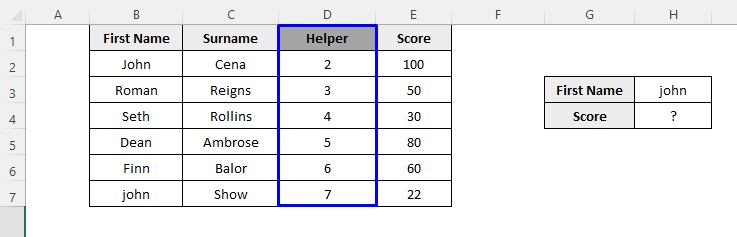
=VLOOKUP(MAX(EXACT(H3,$B$2:$B$7)*(ROW($B$2:$B$7))),$D$2:$E$7,2,0) 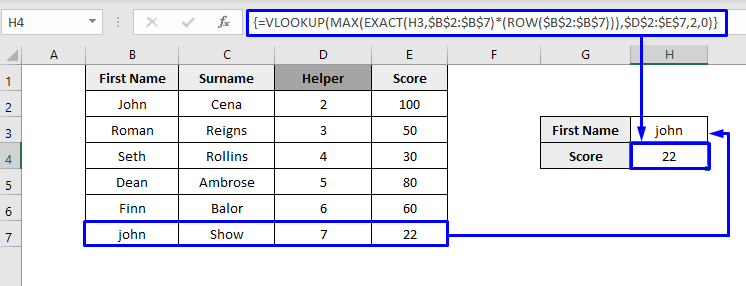
A-nis seall air an dealbh gu h-àrd, far am faic thu sin tha an sgòr aig john Show ann, chan e an sgòr aig John Cena.
Briseadh sìos an fhoirmle:
Brisidh sinn sìos am foirmle gus tuigsinn mar a fhuair sinn a-mach an sgòr aig john Show .
- EXACT(H3,$B$2:$B$7) -> Coltach ri deasbaireachd roimhe, tillidh EXACT sreath de luachan TRUE agus FALSE , far a bheil TRUE a’ riochdachadh maidsean a tha mothachail air cùis agus FALSE Tha a’ riochdachadh luachan gun choimeas. Mar sin, nar cùise, tillidh e an t-sreath a leanas,
Toradh: {FALSE;FALSE;FALSE;FALSE;FALSE;TRUE}
- EXACT(H3,$B$2:$B$7)*(ROW($B$2:$B$7) -> a’ fàs { FALSE;FALSE;FALSE;FALSE;FALSE;TRUE} * {Iain,Ròmanach,Seth,Dean,Finn,iain}
Mìneachadh: Tha e a’ riochdachadh an iomadachadh eadar an t-sreath de TRUE/FALSE agus àireamh na loidhne aig B2:B7 . Nuair a bhios TRUE ann, bheir e a-mach àireamh na loidhne. Mur eil, 's e FALSE a th' ann.
Toradh: {0;0;0;0;0;7}
- MAX(EXACT(H3,$B$2:$B$7)*(ROW($B$2:$B$7))) -> a' fàs mar MAX( 0;0;0;0;0;7)
Mìneachadh: Tillidh e an luach as àirde bhon raon àireamhan.
Cur a-mach: 7 (is e sin cuideachd an àireamh loidhne far a bheil an dearbh mhaidseadh ann).
- VLOOKUP( MAX(EXACT(H3,$B$2:$B$7)*(ROW($B$2:$B$7))),$D$2:$E$7,2,0) -> a’ fàs mar VLOOKUP(7,$D$2:$E$7,2,0)
Mìneachadh: ’S urrainn dha dìreach an luach sgrùdaidh a tharraing às an raon (D2:D7) agus leis gu bheil sinn airson maids ceart a lorg, mar sin suidhich an argamaid 0 (TRUE).
Toradh: 22
Mar sin, 's e 22 an sgòr aig john Show.
An aire: 'S urrainn dhut colbh an neach-cuideachaidh a chur a-steach àite sam bith san t-seata dàta. Dìreach dèan cinnteach gun cuir thu a-steach e air taobh clì a 'cholbh far a bheil thu airson an dàta fhaighinn. Feumaidh tu an uair sin àireamh a’ cholbh anns a’ ghnìomh VLOOKUP atharrachadh a rèir sin.
2.2 A’ dèanamh Cùis VLOOKUP Mothachail le dàta Neach-cuideachaidh Mas-fhìor
Am beachd air tha cleachdadh Virtual Helper Data cha mhòr coltach ri bhith a’ cur a-steach Colbh an Neach-cuideachaidh,ach 's e an toinneamh an seo, an àite a bhith a' cur fìor cholbh san duilleag-obrach, tha am foirmle fhèin ag obair mar cholbhan.
Tha na ceumannan gus cùis a tha mothachail VLOOKUP le Virtual Helper Data air a thoirt seachad gu h-ìosal ,
Ceumannan:
- Cliog air a’ chill a tha thu airson gum bi luach an toraidh agad (anns a’ chùis againn, bha an cealla I4 ).
- Agus sgrìobh am foirmle a leanas,
=VLOOKUP(MAX(EXACT(I3,$D$2:$D$7)*(ROW($D$2:$D$7))),CHOOSE({1,2},ROW($D$2:$D$7),$F$2:$F$7),2,0 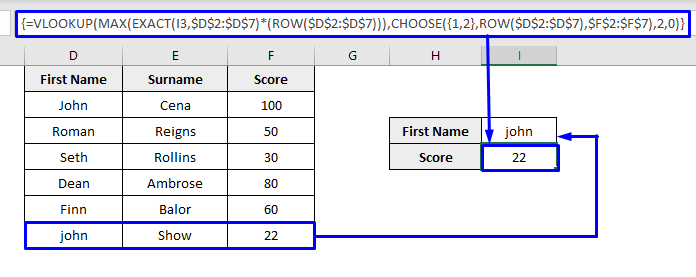
A-nis seall air an dealbh gu h-àrd far am faic thu gu bheil an sgòr aig john Show ann, chan e an sgòr aig John Cena.
Tha am pàirt a leanas den fhoirmle slàn ag obair an seo mar an data cuideachaidh , <3 =---CHOOSE({1,2},ROW($D$2:$D$7),$F$2:$F$7)---
Briseadh Foirmle:
Nì sinn am foirmle a bhriseadh sìos gus tuigse fhaighinn air mar a chuidich Virtual Helper Data le bhith a’ lorg sgòr john Show.
- CHOOSE({1,2},ROW($D$2:$D$7),$F$2:$F$7) -> Ma sheallas tu am foirmle seo le bhith ga thaghadh agus a’ putadh F9 , bheir e dhut an toradh mar,
Toradh: {2,100;3,50;4,30 ;5,80;6,60;7,22}
Mìneachadh: Tha e a' riochdachadh sreath a sheallas dhuinn àireamh na loidhne agus an luach a tha co-cheangailte rithe bhon raon a chaidh a thoirt seachad air a roinn le cromag (,) . Agus tha gach leth-cholon (;) a’ riochdachadh àireamh na loidhne ùr às a dhèidh. Mar sin mar a tha e coltach, chruthaich e dà cholbh anns a bheil àireamh sreath agus an colbh aig a bheil an luach lorg tilleadh (ie àireamh sreath agus colbh Sgòr sa chùis againn).
- VLOOKUP(MAX(EXACT(I3,$D$2:$D$7)*(ROW($D$2:$D$7))), CHOOSE({1,2},ROW($D$2:$D$7), $F$2:$F$7), 2,0 --> gu bhith na VLOOKUP(7,{2,100;3,50;4,30;5,80;6,60;7,22}, 2,0)
Mìneachadh: Nuair a chuireas tu an gnìomh VLOOKUP an sàs, tha e dìreach a’ coimhead airson an luach lorg sa chiad cholbh bhon chlàr dà cholbh dàta mas-fhìor agus a’ tilleadh an luach co-fhreagarrach (i.e. Sgòr ). Is e an luach sgrùdaidh an seo am measgachadh den ghnìomh MAX agus EXACT a fhuair sinn bhon ghnìomh àireamhachadh na deasbaireachd Column Helper gu h-àrd.
Toradh: 22
Mar sin, ’s e 22 an sgòr aig john Show.
3. A’ cleachdadh gnìomh SUMPRODUCT gus cùis VLOOKUP a dhèanamh mothachail ann an Excel
Gheibh sinn cùis mothachail VLOOKUP le bhith a’ cur an gnìomh SUMPRODUCT ann an Excel.
Foirmle Coitcheann:
=SUMPRODUCT(- -( EXACT(value,lookup_column)),result_column) Na ceumannan gus cùis-mhothachaidh fhaighinn VLOOKUP le bhith a’ cur an gnìomh Tha gnìomh SUMPRODUCT air a thoirt seachad gu h-ìosal,
Ceumannan:
- Cliog air a’ chill a tha y tha thu airson gum bi luach an toraidh agad (anns a’ chùis againn, b’ e G4 a’ chill).
- Agus sgrìobh am foirmle a leanas,
=SUMPRODUCT((EXACT(B2:B7,G3) * (D2:D7))) 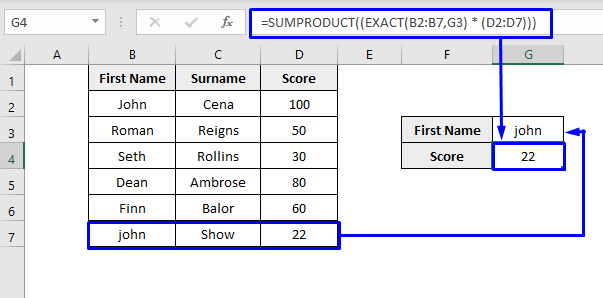
A-nis, seall air an dealbh gu h-àrd far am faic thu gu bheil an sgòr aig john Show ann, chan e an sgòr aig Iain Cena.
Briseadh sìos an fhoirmle:
Brisidh sinn sìos am foirmle gus tuigse fhaighinn air mar a fhuair sinn a-mach john Show'ssgòr.
- EXACT(B2:B7,G3) -> Coltach ri deasbaireachd roimhe, tillidh EXACT sreath de luachan TRUE agus FALSE , far a bheil TRUE a’ riochdachadh maidsean a tha mothachail air cùis agus FALSE Tha a’ riochdachadh luachan gun choimeas. Mar sin, nar cùise, tillidh e an sreath a leanas,
Toraidh: {FALSE;FALSE;FALSE;FALSE;FALSE;TRUE}
- SUMPRODUCT((EXACT(B2:B7,G3)* (D2:D7))) -> fàs SUMPRODUCT({FALSE;FALSE;FALSE;FALSE;FALSE;TRUE} * {100,50,30,80,60,22})
Mìneachadh : SUMPRODUCT an uairsin dìreach iomadaich na luachan anns gach sreath ri chèile gus sreath dheireannaich a tharraing, {FALSE;FALSE;FALSE;FALSE;FALSE;22} . Agus an uair sin suim is till an luach.
Toradh: 22
Mar sin, 's e 22 an sgòr aig john Show.
Draoidheachd na foirmle seo is e, tha na luachan FALSE gu dearbh a’ cuir dheth na luachan eile gu lèir. 'S e na h-aon luachan a mhaireas an fheadhainn a bha TRUE .
Mar sin cumaibh an cuimhne ma tha iomadh maidsean san t-sreath, an uairsin SUMPRODUCT tillidh e suim nan luachan co-ionann sin uile. Cuideachd, chan obraich SUMPRODUCT ach le luachan àireamhach, chan obraich e le teacsa. Mar sin, ma tha thu airson luach teacsa sònraichte fhaighinn, cleachd na dòighean gu h-àrd air an do bhruidhinn sinn.
4. Formula XLOOKUP Sensitive Case Sensitive gus VLOOKUP Cùis-mhothachail a dhèanamh ann an Excel <21
Faodaidh sinn cùis mothachail fhaighinn
| Argamaidean | Mìneachadh |
|---|---|
| lookup_value | An luach a tha thu airson a mhaidseadh ri |
| table_array | An raon dàta a tha thu airson do luach a rannsachadh |
| col_index_num | Colbh co-fhreagairt dhen luach_lorg |
| Seo luach Boolean: TRUE no FALSE. Tha FALSE (no 0) a’ ciallachadh maids cheart agus tha TRUE (no 1) a’ ciallachadh maids tuairmseach. VLOOKUP le bhith a' coileanadh an gnìomh XLOOKUP ann an Excel. Formula Coitcheann: =XLOOKUP(TRUE,EXACT(lookup_value, lookup_array), return_array, “Not Found”) Tha na ceumannan gus cùis-mhothachaidh fhaighinn VLOOKUP le bhith a’ cur an gnìomh am foirmle XLOOKUP air an toirt seachad gu h-ìosal, Ceumannan: <3
=XLOOKUP(TRUE, EXACT(G3, B2:B7), D2:D7, "Not found") A-nis seall air an dealbh gu h-àrd, far am faic thu gu bheil an sgòr aig john Show ann, chan eil an sgòr aig Iain Cena. Briseadh sìos air an fhoirmle: Nì sinn sìos am foirmle gus tuigsinn mar a fhuair sinn a-mach sgòr john Show.
Toradh: {FALSE;FALSE;FALSE;FALSE;FALSE;TRUE}
Mìneachadh: An uairsin bidh XLOOKUP a’ sgrùdadh an t-sreath a chaidh a thoirt seachad (anns a’ chùis againn, b’ e an raon B2:B7 ) airson an luach TRUE agus a’ tilleadh maids bhon raon tilleadh ( D2:D7 ). Toradh: 22 Mar sin, ’s e 22 an sgòr aig john Show. Cuimhnich sin , ma tha iomadh aon luachan sa cholbh lorg (a’ gabhail a-steach a’ chùis litreach ), tillidh am foirmle a' chiad mhaidse a chaidh a lorg. An aire: Chan obraich am foirmle seo XLOOKUP ach ann an Excel 365 . Prìomh Phuingean a dh'fheumas tu a chumail nad inntinn
Co-dhùnadhMìnich an artaigil seo gu mionaideach mar a nì thu cùis VLOOKUP mothachail ann an Excel le bhith a’ cur an gnìomh measgachadh de ghnìomhan. Tha mi an dòchas gu bheil an artaigil seo air a bhith gu math buannachdail dhut. Faodaidh tu faighneachd a bheil ceist sam bith agad mun chuspair. |